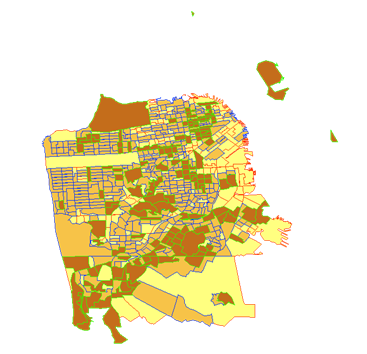Mit Styled-Layer-Deskriptoren (SLDs) können Sie Symbolisierungsschemas für den WMS-Service veröffentlichen, der eine von der Open Geospatial Consortium, Inc. (OGC) definierte XML-Spezifikation verwendet . Clients des Service können alternativ mithilfe eines eigenen SLDs selbst ausgewählte Symbole anwenden.
SLD-Dateien und SLD-Styles
Eine SLD-Datei ist eine XML-Datei, die die OGC SLD-Syntax einhält, damit sie in der Server-Client-Kommunikation verstanden wird.
SLD-Styles werden physisch in der SLD-Datei gespeichert. Logisch definiert ein solcher SLD-Style Symbolisierungsregeln für bestimmte Feature-Sets innerhalb eines angegebenen WMS-Layers. Ein Style kann mehrere Regeln haben, und jede Regel kann einen Filter aufweisen, der beschreibt, welche Features gerendert werden sollen, sowie mehrere Symbolisierungen, die beschreiben, wie diese Features gerendert werden sollen.
Hier sehen Sie ein Beispiel für ein SLD-XML-Dokument:
<sld:StyledLayerDescriptor version="1.0.0" xsi:schemaLocation="http://www.opengis.net/sld http://schemas.opengis.net/sld/1.0.0/StyledLayerDescriptor.xsd">
<!--
ESRI_StatesCitiesRivers_USA @
http://sampleserver1.arcgisonline.com/arcgis/services/Specialty/ESRI_StatesCitiesRivers_USA/MapServer/WMSServer?
-->
<sld:NamedLayer>
<!--
layer "2" is the "cities" point layer in the WMS service
-->
<sld:Name>2</sld:Name>
<sld:UserStyle>
<!--
style should be applied on layer "2", reference the style by it's name "pointSymbolizer"
-->
<sld:Name>pointSymbolizer</sld:Name>
<sld:Title>pointSymbolizer</sld:Title>
<sld:FeatureTypeStyle>
<sld:Rule>
<sld:PointSymbolizer>
<sld:Graphic>
<sld:Mark>
<!-- uses a circle to mark a city -->
<sld:WellKnownName>circle</sld:WellKnownName>
<!-- fill circle with color #666666 -->
<sld:Fill>
<sld:CssParameter name="fill">#666666</sld:CssParameter>
<sld:CssParameter name="fill-opacity">1</sld:CssParameter>
</sld:Fill>
<!-- circle boundary with color #666666 -->
<sld:Stroke>
<sld:CssParameter name="stroke">#666666</sld:CssParameter>
<sld:CssParameter name="stroke-opacity">1</sld:CssParameter>
<sld:CssParameter name="stroke-width">1</sld:CssParameter>
</sld:Stroke>
</sld:Mark>
<!-- circle opacity 1.0 -->
<sld:Opacity>1</sld:Opacity>
<!-- circle size "3" -->
<sld:Size>3</sld:Size>
<sld:Rotation>0</sld:Rotation>
</sld:Graphic>
</sld:PointSymbolizer>
</sld:Rule>
</sld:FeatureTypeStyle>
</sld:UserStyle>
</sld:NamedLayer>
</sld:StyledLayerDescriptor>
Die Implementierung von WMS SLD in ArcGIS Server basiert auf der Implementierungsspezifikation für Styled-Layer-Deskriptoren (SLD) von OGC. Eine allgemeine Übersicht über SLD finden Sie auf der Seite Styled Layer Descriptor der OGC-Website.
Veröffentlichen von mehreren Styles mit SLDs
Sie können mehrere Styles für WMS-Layer mit SLD mithilfe des folgenden Workflows veröffentlichen:
- Erstellen Sie einen WMS-Service mit systemgenerierten Capabilities-Dateien.
- Erstellen Sie ein SLD-XML-Dokument, das mehrere Styles für jeden Layer im WMS-Service definiert.
- Binden Sie das SLD-XML an den WMS-Service.
Führen Sie zu diesem Zweck die folgenden Schritte aus:
In ArcGIS Server Manager:
- Veröffentlichen Sie einen WMS-Service anhand der Anweisungen, die unter WMS-Services hervorgehoben sind.
- Erstellen Sie ein XML-Dokument in SLD-Syntax, das zusätzliche Styles für jeden WMS-Layer definiert, den Sie veröffentlichen möchten. Sie können dieses SLD-XML-Dokument auf der lokalen Festplatte speichern oder es als URL zum Zugriff bereitstellen.
- Öffnen Sie Manager, und melden Sie sich an. Falls Sie Hilfe zu diesem Schritt benötigen, finden Sie weitere Informationen unter Anmelden bei Manager.
- Klicken Sie auf Services > Services verwalten.
- Suchen Sie den Service im Modul Services verwalten, und klicken Sie auf Bearbeiten
 . Wenn der Service nicht in der Liste angezeigt wird, befindet er sich möglicherweise in einem Unterordner des Ordners Site (Stammverzeichnis).
. Wenn der Service nicht in der Liste angezeigt wird, befindet er sich möglicherweise in einem Unterordner des Ordners Site (Stammverzeichnis). - Klicken Sie im Modul Bearbeiten auf Funktionen.
- Klicken Sie in der Liste der Funktionen auf WMS, und stellen Sie sicher, dass WMS ausgewählt ist.
- In der Liste WMS-Konfiguration wird das Textfeld SLD-Pfad oder -URL angezeigt. Geben Sie die URL des SLD-XML-Dokuments ein, oder suchen Sie das SLD-XML mithilfe des Datei-Browsers auf dem Datenträger.
- Klicken Sie auf Speichern und neu starten. Die Änderungen am Service werden sofort übernommen.
In ArcGIS Desktop:
- Veröffentlichen Sie einen WMS-Service anhand der Anweisungen, die unter WMS-Services hervorgehoben sind.
- Erstellen Sie ein XML-Dokument in SLD-Syntax, das zusätzliche Styles für jeden WMS-Layer definiert, den Sie veröffentlichen möchten. Sie können dieses SLD-XML-Dokument auf der lokalen Festplatte speichern oder es als URL zum Zugriff bereitstellen.
- Erweitern Sie in ArcCatalog oder im Fenster Katalog in ArcGIS Desktop den Knoten GIS-Server, und richten Sie eine Verbindung des Typs GIS-Server verwalten zu ArcGIS Server ein. Wenn Sie sich bereits als Administrator angemeldet haben, können Sie diesen Schritt überspringen. Weitere Anweisungen finden Sie unter Herstellen einer Verbindung mit ArcGIS Server von ArcGIS Desktop.
- Klicken Sie in der ArcGIS-Server-Verbindung mit der rechten Maustaste auf den Service, den Sie bearbeiten möchten, und wählen Sie Service-Eigenschaften aus.
- Klicken Sie im Service-Editor auf die Registerkarte Funktionen, und stellen Sie sicher, dass WMS ausgewählt ist.
- Klicken Sie auf die Registerkarte WMS.
- Im Abschnitt Eigenschaften der Registerkarte WMS sehen Sie das Feld SLD-Pfad oder -URL. Geben Sie die URL des SLD-XML-Dokuments ein, oder suchen Sie das SLD-XML mithilfe des Datei-Browsers auf dem Datenträger.
- Klicken Sie auf OK. Der Service wird neu gestartet, und Ihre Änderungen werden sofort übernommen.
Anmerkungen:
Um sicherzustellen, dass das SLD-XML ordnungsgemäß an den WMS-Service gebunden ist, führen Sie einen der folgenden Schritte aus:
- Geben Sie im Browser eine WMS GetCapabilities-Anforderung aus. In der XML-Antwort sollte es ein Element <Style> für jeden zusätzlichen Style geben, den Sie im SLD für jeden WMS-Layer definiert haben.
- Überprüfen Sie den Ordner <Ausgabeverzeichnis_Kartenservice>\<Service-Name_MapServer>\wms\. Es sollte eine Legendenbilddatei für jeden zusätzlichen Style geben, den Sie im SLD für jeden WMS-Layer definiert haben.
Arbeitsbeispiele für SLDs finden Sie unter Beispiele für WMS-Styled-Layer-Deskriptoren.
Ändern des Styles einer WMS-Karte in ArcGIS Desktop
Sobald Sie eine SLD-XML-Datei an einen WMS-Service gebunden haben, werden anwendbare Styles für jeden Layer abgerufen und durch die Capabilities-Informationen dieses WMS-Service bekannt gegeben. Bestimmte WMS-Clients, z. B. ArcMap, erkennen diese Styles und ermöglichen Ihnen das Umschalten zwischen diesen Styles.
Um den SLD für jeden WMS-Service-Sublayer in ArcMap auszuwählen, klicken Sie mit der rechten Maustaste auf den Layer, und wählen Sie Layer-Eigenschaften. In diesem Dialogfeld gibt es eine Registerkarte Style, auf der Sie auswählen können, welchen SLD Sie für den Layer verwenden möchten.
Verwenden von externen SLDs von der Client-Seite
Mit WMS-Services sind Benutzer nicht auf die auf dem Server veröffentlichten Styles beschränkt. Clients können in der WMS GetMap-Anforderung auf eine anwendbare SLD-Datei verweisen, damit der WMS-Service die Karte mit eigenen Styles rendert.
Zur Verwendung eines externen SLDs von der Client-Seite sind die folgenden Schritte erforderlich:
- Erstellen Sie ein SLD-XML-Dokument, das mehrere Styles für jeden Layer im WMS-Service definiert, oder Sie können ein öffentliches SLD-XML verwenden, wenn es auf den WMS-Service anwendbar ist.
- Stellen Sie das SLD-XML über einen URL zur Verfügung, auf den der Server Zugriff hat (wenn Sie ein öffentliches SLD-XML verwenden, stellen Sie sicher, dass darauf als URL zugegriffen werden kann).
- Ändern Sie die Werte der Parameter LAYERS und STYLES in der ursprünglichen WMS HTTP GetMap-Anforderung, um anzugeben, welchen Style der WMS-Server verwenden soll, um jeden Layer zu rendern.
- Senden Sie das SLD-XML an den WMS-Server und fordern Sie die Karte an, indem Sie am Ende einer WMS HTTP GetMap-Anforderungszeichenfolge ein weiteres Schlüssel/Wert-Parameterpaar hinzufügen (SLD=<sld_xml_url>).
Funktionsweise von SLD_BODY
Eine Alternative zum Senden von SLD-Styles an den Server besteht darin, den standardmäßigen WMS GetMap-Anforderungsparameter SLD_BODY zu verwenden. Im Gegensatz zum Parameter-SLD enthält der Wert von SLD_BODY den tatsächlichen XML-Text eines SLD-Dokuments. Mit SLD_BODY ist es für einen Client möglich, die WMS-Layer-Styles dynamisch zu ändern, ohne dass das SLD-Dokument durch einen öffentlichen URL verfügbar gemacht wird.
Hinweis:
Derzeit unterstützen nur wenige Desktop-WMS-Clients "SLD_BODY". Die meisten der praktischen Anwendungsfälle für "SLD_BODY" sind in Web-Clients wie OpenLayers und ArcGIS API for JavaScript, mit denen Anwendungsentwickler die Flexibilität haben, die GetMap-Anforderung an "SLD_BODY" anzuhängen.
Zur Verwendung von SLD_BODY sind die folgenden Schritte auf der Client-Seite erforderlich:
- Erstellen Sie ein SLD-XML-Dokument, das mehrere Styles für jeden Layer im WMS-Service definiert, oder Sie können ein öffentliches SLD-XML verwenden, wenn Sie Zugriff darauf haben.
- Ändern Sie die Werte der Parameter LAYERS und STYLES in der ursprünglichen WMS HTTP GetMap-Anforderung, um anzugeben, welchen Style der WMS-Server verwenden soll, um jeden Layer zu rendern.
- Senden Sie das SLD-XML an den WMS-Server und fordern Sie die Karte an, indem Sie am Ende der WMS HTTP GetMap-Anforderungszeichenfolge ein weiteres Schlüssel/Wert-Parameterpaar hinzufügen (SLD_BODY=<sld_xml_body>).
Beispiele für SLD_BODY
Beispielanforderung 1:
http://gisserver.domain.com:6080/arcgis/services/OGC/SanFrancisco/MapServer/WMSServer?LAYERS=highways&STYLES=style_sld_body&TRANSPARENT=true&FORMAT=image%2Fpng&SERVICE=WMS&VERSION=1.3.0&REQUEST=GetMap&EXCEPTIONS=application%2Fvnd.ogc.se_inimage&CRS=CRS%3A84&SLD_BODY=%3Csld%3AStyledLayerDescriptor%20xmlns%3Asld%3D%22http%3A%2F%2Fwww.opengis.net%2Fsld%22%20version%3D%221.0.0%22%20xsi%3AschemaLocation%3D%22http%3A%2F%2Fwww.opengis.net%2Fsld%20http%3A%2F%2Fschemas.opengis.net%2Fsld%2F1.0.0%2FStyledLayerDescriptor.xsd%22%20xmlns%3Axsi%3D%22http%3A%2F%2Fwww.w3.org%2F2001%2FXMLSchema-instance%22%20xmlns%3Aogc%3D%22http%3A%2F%2Fwww.opengis.net%2Fogc%22%20xmlns%3Agml%3D%22http%3A%2F%2Fwww.opengis.net%2Fgml%22%3E%3Csld%3ANamedLayer%3E%3Csld%3AName%3Ehighways%3C%2Fsld%3AName%3E%3Csld%3ANamedStyle%3E%3Csld%3AName%2F%3E%3C%2Fsld%3ANamedStyle%3E%3Csld%3AUserStyle%3E%3Csld%3AName%3Estyle_sld_body%3C%2Fsld%3AName%3E%3Csld%3ATitle%3Eroad_types%3C%2Fsld%3ATitle%3E%3Csld%3AFeatureTypeStyle%3E%3Csld%3ARule%3E%3Csld%3AName%3Ecalles%3C%2Fsld%3AName%3E%3Csld%3ATitle%3Ecalles%3C%2Fsld%3ATitle%3E%3Csld%3ALineSymbolizer%3E%3Csld%3AStroke%3E%3Csld%3ACssParameter%20name%3D%22stroke%22%3E%23FFFF00%3C%2Fsld%3ACssParameter%3E%3Csld%3ACssParameter%20name%3D%22stroke-opacity%22%3E1%3C%2Fsld%3ACssParameter%3E%3Csld%3ACssParameter%20name%3D%22stroke-width%22%3E1%3C%2Fsld%3ACssParameter%3E%3Csld%3ACssParameter%20name%3D%22stroke-linejoin%22%3Eround%3C%2Fsld%3ACssParameter%3E%3Csld%3ACssParameter%20name%3D%22stroke-linecap%22%3Eround%3C%2Fsld%3ACssParameter%3E%3C%2Fsld%3AStroke%3E%3C%2Fsld%3ALineSymbolizer%3E%3C%2Fsld%3ARule%3E%3Csld%3ARule%3E%3Csld%3AName%3Eautopista%3C%2Fsld%3AName%3E%3Csld%3ATitle%3Eautopista%3C%2Fsld%3ATitle%3E%3Cogc%3AFilter%20xmlns%3Aogc%3D%22http%3A%2F%2Fwww.opengis.net%2Fogc%22%3E%3Cogc%3APropertyIsEqualTo%3E%3Cogc%3APropertyName%3EROAD_TYPE%3C%2Fogc%3APropertyName%3E%3Cogc%3ALiteral%3EMajor%20Roads%2FHighways%3C%2Fogc%3ALiteral%3E%3C%2Fogc%3APropertyIsEqualTo%3E%3C%2Fogc%3AFilter%3E%3Csld%3ALineSymbolizer%3E%3Csld%3AStroke%3E%3Csld%3ACssParameter%20name%3D%22stroke%22%3E%230000FF%3C%2Fsld%3ACssParameter%3E%3Csld%3ACssParameter%20name%3D%22stroke-opacity%22%3E1%3C%2Fsld%3ACssParameter%3E%3Csld%3ACssParameter%20name%3D%22stroke-width%22%3E2%3C%2Fsld%3ACssParameter%3E%3Csld%3ACssParameter%20name%3D%22stroke-linejoin%22%3Eround%3C%2Fsld%3ACssParameter%3E%3Csld%3ACssParameter%20name%3D%22stroke-linecap%22%3Eround%3C%2Fsld%3ACssParameter%3E%3C%2Fsld%3AStroke%3E%3C%2Fsld%3ALineSymbolizer%3E%3C%2Fsld%3ARule%3E%3Csld%3ARule%3E%3Csld%3AName%3Erampa%3C%2Fsld%3AName%3E%3Csld%3ATitle%3Erampa%3C%2Fsld%3ATitle%3E%3Cogc%3AFilter%20xmlns%3Aogc%3D%22http%3A%2F%2Fwww.opengis.net%2Fogc%22%3E%3Cogc%3APropertyIsEqualTo%3E%3Cogc%3APropertyName%3EHWYNAME%3C%2Fogc%3APropertyName%3E%3Cogc%3ALiteral%3ERAMP%3C%2Fogc%3ALiteral%3E%3C%2Fogc%3APropertyIsEqualTo%3E%3C%2Fogc%3AFilter%3E%3Csld%3ALineSymbolizer%3E%3Csld%3AStroke%3E%3Csld%3ACssParameter%20name%3D%22stroke%22%3E%2300FF00%3C%2Fsld%3ACssParameter%3E%3Csld%3ACssParameter%20name%3D%22stroke-opacity%22%3E1%3C%2Fsld%3ACssParameter%3E%3Csld%3ACssParameter%20name%3D%22stroke-width%22%3E2%3C%2Fsld%3ACssParameter%3E%3Csld%3ACssParameter%20name%3D%22stroke-linejoin%22%3Eround%3C%2Fsld%3ACssParameter%3E%3Csld%3ACssParameter%20name%3D%22stroke-linecap%22%3Eround%3C%2Fsld%3ACssParameter%3E%3C%2Fsld%3AStroke%3E%3C%2Fsld%3ALineSymbolizer%3E%3C%2Fsld%3ARule%3E%3C%2Fsld%3AFeatureTypeStyle%3E%3C%2Fsld%3AUserStyle%3E%3C%2Fsld%3ANamedLayer%3E%3C%2Fsld%3AStyledLayerDescriptor%3E&BBOX=-122.64942090625,37.6087920625,-122.25391309375,37.8724639375&WIDTH=1152&HEIGHT=768
Antwort auf Beispielanforderung 1:
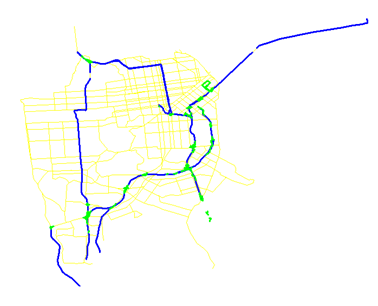
Beispielanforderung 2:
http://gisserver.domain.com:6080/arcgis/services/OGC/SanFrancisco/MapServer/WMSServer? LAYERS=pizzastores&STYLES=style_sld_body&TRANSPARENT=true&FORMAT=image%2Fpng&SERVICE=WMS&VERSION=1.1.1&REQUEST=GetMap&EXCEPTIONS=application%2Fvnd.ogc.se_inimage&SRS=EPSG%3A4326&SLD_BODY=%3Csld%3AStyledLayerDescriptor%20xmlns%3Asld%3D%22http%3A%2F%2Fwww.opengis.net%2Fsld%22%20version%3D%221.0.0%22%20xsi%3AschemaLocation%3D%22http%3A%2F%2Fwww.opengis.net%2Fsld%20http%3A%2F%2Fschemas.opengis.net%2Fsld%2F1.0.0%2FStyledLayerDescriptor.xsd%22%20xmlns%3Axsi%3D%22http%3A%2F%2Fwww.w3.org%2F2001%2FXMLSchema-instance%22%20xmlns%3Aogc%3D%22http%3A%2F%2Fwww.opengis.net%2Fogc%22%20xmlns%3Agml%3D%22http%3A%2F%2Fwww.opengis.net%2Fgml%22%3E%3Csld%3ANamedLayer%3E%3Csld%3AName%3Epizzastores%3C%2Fsld%3AName%3E%3Csld%3ANamedStyle%3E%3Csld%3AName%2F%3E%3C%2Fsld%3ANamedStyle%3E%3Csld%3AUserStyle%3E%3Csld%3AName%3Estyle_sld_body%3C%2Fsld%3AName%3E%3Csld%3ATitle%3Epizza%3C%2Fsld%3ATitle%3E%3Csld%3AFeatureTypeStyle%3E%3Csld%3ARule%3E%3Csld%3AName%3Edefault%3C%2Fsld%3AName%3E%3Csld%3APointSymbolizer%3E%3Csld%3AGraphic%3E%3Csld%3AExternalGraphic%3E%3Csld%3AOnlineResource%20xlink%3Atype%3D%22simple%22%20xmlns%3Axlink%3D%22http%3A%2F%2Fwww.w3.org%2F1999%2Fxlink%22%20xlink%3Ahref%3D%22http%3A%2F%2Fzeon%2Fresources%2Fsld%2Fsanfrancisco%2Fimages%2Fpizza.gif%22%2F%3E%3Csld%3AFormat%3EGIF%3C%2Fsld%3AFormat%3E%3C%2Fsld%3AExternalGraphic%3E%3Csld%3AOpacity%3E1%3C%2Fsld%3AOpacity%3E%3Csld%3ASize%3E12%3C%2Fsld%3ASize%3E%3Csld%3ARotation%3E0%3C%2Fsld%3ARotation%3E%3C%2Fsld%3AGraphic%3E%3C%2Fsld%3APointSymbolizer%3E%3C%2Fsld%3ARule%3E%3C%2Fsld%3AFeatureTypeStyle%3E%3C%2Fsld%3AUserStyle%3E%3C%2Fsld%3ANamedLayer%3E%3C%2Fsld%3AStyledLayerDescriptor%3E&BBOX=-122.64942090625,37.6087920625,-122.25391309375,37.8724639375&WIDTH=1152&HEIGHT=768
Antwort auf Beispielanforderung 2:
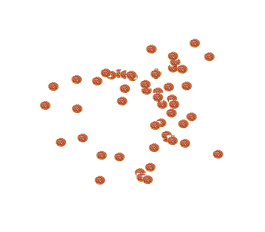
Beispielanforderung 3:
http://gisserver.domain.com:6080/arcgis/services/OGC/SanFrancisco/MapServer/WMSServer? LAYERS=blockgroups&STYLES=style_sld_body&TRANSPARENT=true&FORMAT=image%2Fpng&SERVICE=WMS&VERSION=1.1.1&REQUEST=GetMap&EXCEPTIONS=application%2Fvnd.ogc.se_inimage&SRS=EPSG%3A4326&SLD_BODY=%3Csld%3AStyledLayerDescriptor%20xmlns%3Asld%3D%22http%3A%2F%2Fwww.opengis.net%2Fsld%22%20version%3D%221.0.0%22%20xsi%3AschemaLocation%3D%22http%3A%2F%2Fwww.opengis.net%2Fsld%20http%3A%2F%2Fschemas.opengis.net%2Fsld%2F1.0.0%2FStyledLayerDescriptor.xsd%22%20xmlns%3Axsi%3D%22http%3A%2F%2Fwww.w3.org%2F2001%2FXMLSchema-instance%22%20xmlns%3Aogc%3D%22http%3A%2F%2Fwww.opengis.net%2Fogc%22%20xmlns%3Agml%3D%22http%3A%2F%2Fwww.opengis.net%2Fgml%22%3E%3Csld%3ANamedLayer%3E%3Csld%3AName%3Eblockgroups%3C%2Fsld%3AName%3E%3Csld%3ANamedStyle%3E%3Csld%3AName%2F%3E%3C%2Fsld%3ANamedStyle%3E%3Csld%3AUserStyle%3E%3Csld%3AName%3Estyle_sld_body%3C%2Fsld%3AName%3E%3Csld%3AFeatureTypeStyle%3E%3Csld%3ARule%3E%3Csld%3AName%3E0%20-%20784%3C%2Fsld%3AName%3E%3Csld%3ATitle%3E0%20-%20784%3C%2Fsld%3ATitle%3E%3Cogc%3AFilter%20xmlns%3Aogc%3D%22http%3A%2F%2Fwww.opengis.net%2Fogc%22%3E%3Cogc%3APropertyIsBetween%3E%3Cogc%3APropertyName%3EPOP1990%3C%2Fogc%3APropertyName%3E%3Cogc%3ALowerBoundary%3E%3Cogc%3ALiteral%3E0%3C%2Fogc%3ALiteral%3E%3C%2Fogc%3ALowerBoundary%3E%3Cogc%3AUpperBoundary%3E%3Cogc%3ALiteral%3E784%3C%2Fogc%3ALiteral%3E%3C%2Fogc%3AUpperBoundary%3E%3C%2Fogc%3APropertyIsBetween%3E%3C%2Fogc%3AFilter%3E%3Csld%3APolygonSymbolizer%3E%3Csld%3AFill%3E%3Csld%3ACssParameter%20name%3D%22fill%22%3E%23FFFF80%3C%2Fsld%3ACssParameter%3E%3Csld%3ACssParameter%20name%3D%22fill-opacity%22%3E1%3C%2Fsld%3ACssParameter%3E%3C%2Fsld%3AFill%3E%3Csld%3AStroke%3E%3Csld%3ACssParameter%20name%3D%22stroke%22%3E%23FF3300%3C%2Fsld%3ACssParameter%3E%3Csld%3ACssParameter%20name%3D%22stroke-opacity%22%3E1%3C%2Fsld%3ACssParameter%3E%3Csld%3ACssParameter%20name%3D%22stroke-width%22%3E1%3C%2Fsld%3ACssParameter%3E%3Csld%3ACssParameter%20name%3D%22stroke-linejoin%22%3Eround%3C%2Fsld%3ACssParameter%3E%3Csld%3ACssParameter%20name%3D%22stroke-linecap%22%3Eround%3C%2Fsld%3ACssParameter%3E%3C%2Fsld%3AStroke%3E%3C%2Fsld%3APolygonSymbolizer%3E%3C%2Fsld%3ARule%3E%3Csld%3ARule%3E%3Csld%3AName%3E785%20-%201571%3C%2Fsld%3AName%3E%3Csld%3ATitle%3E785%20-%201571%3C%2Fsld%3ATitle%3E%3Cogc%3AFilter%20xmlns%3Aogc%3D%22http%3A%2F%2Fwww.opengis.net%2Fogc%22%3E%3Cogc%3APropertyIsBetween%3E%3Cogc%3APropertyName%3EPOP1990%3C%2Fogc%3APropertyName%3E%3Cogc%3ALowerBoundary%3E%3Cogc%3ALiteral%3E785%3C%2Fogc%3ALiteral%3E%3C%2Fogc%3ALowerBoundary%3E%3Cogc%3AUpperBoundary%3E%3Cogc%3ALiteral%3E1571%3C%2Fogc%3ALiteral%3E%3C%2Fogc%3AUpperBoundary%3E%3C%2Fogc%3APropertyIsBetween%3E%3C%2Fogc%3AFilter%3E%3Csld%3APolygonSymbolizer%3E%3Csld%3AFill%3E%3Csld%3ACssParameter%20name%3D%22fill%22%3E%23F7C348%3C%2Fsld%3ACssParameter%3E%3Csld%3ACssParameter%20name%3D%22fill-opacity%22%3E1%3C%2Fsld%3ACssParameter%3E%3C%2Fsld%3AFill%3E%3Csld%3AStroke%3E%3Csld%3ACssParameter%20name%3D%22stroke%22%3E%230033FF%3C%2Fsld%3ACssParameter%3E%3Csld%3ACssParameter%20name%3D%22stroke-opacity%22%3E1%3C%2Fsld%3ACssParameter%3E%3Csld%3ACssParameter%20name%3D%22stroke-width%22%3E1%3C%2Fsld%3ACssParameter%3E%3Csld%3ACssParameter%20name%3D%22stroke-linejoin%22%3Eround%3C%2Fsld%3ACssParameter%3E%3Csld%3ACssParameter%20name%3D%22stroke-linecap%22%3Eround%3C%2Fsld%3ACssParameter%3E%3C%2Fsld%3AStroke%3E%3C%2Fsld%3APolygonSymbolizer%3E%3C%2Fsld%3ARule%3E%3Csld%3ARule%3E%3Csld%3AName%3E1572%20-%204737%3C%2Fsld%3AName%3E%3Csld%3ATitle%3E1572%20-%204737%3C%2Fsld%3ATitle%3E%3Cogc%3AFilter%20xmlns%3Aogc%3D%22http%3A%2F%2Fwww.opengis.net%2Fogc%22%3E%3Cogc%3APropertyIsBetween%3E%3Cogc%3APropertyName%3EPOP1990%3C%2Fogc%3APropertyName%3E%3Cogc%3ALowerBoundary%3E%3Cogc%3ALiteral%3E1572%3C%2Fogc%3ALiteral%3E%3C%2Fogc%3ALowerBoundary%3E%3Cogc%3AUpperBoundary%3E%3Cogc%3ALiteral%3E4737%3C%2Fogc%3ALiteral%3E%3C%2Fogc%3AUpperBoundary%3E%3C%2Fogc%3APropertyIsBetween%3E%3C%2Fogc%3AFilter%3E%3Csld%3APolygonSymbolizer%3E%3Csld%3AFill%3E%3Csld%3ACssParameter%20name%3D%22fill%22%3E%23C46D1B%3C%2Fsld%3ACssParameter%3E%3Csld%3ACssParameter%20name%3D%22fill-opacity%22%3E1%3C%2Fsld%3ACssParameter%3E%3C%2Fsld%3AFill%3E%3Csld%3AStroke%3E%3Csld%3ACssParameter%20name%3D%22stroke%22%3E%2333FF00%3C%2Fsld%3ACssParameter%3E%3Csld%3ACssParameter%20name%3D%22stroke-opacity%22%3E1%3C%2Fsld%3ACssParameter%3E%3Csld%3ACssParameter%20name%3D%22stroke-width%22%3E1%3C%2Fsld%3ACssParameter%3E%3Csld%3ACssParameter%20name%3D%22stroke-linejoin%22%3Eround%3C%2Fsld%3ACssParameter%3E%3Csld%3ACssParameter%20name%3D%22stroke-linecap%22%3Eround%3C%2Fsld%3ACssParameter%3E%3C%2Fsld%3AStroke%3E%3C%2Fsld%3APolygonSymbolizer%3E%3C%2Fsld%3ARule%3E%3C%2Fsld%3AFeatureTypeStyle%3E%3C%2Fsld%3AUserStyle%3E%3C%2Fsld%3ANamedLayer%3E%3C%2Fsld%3AStyledLayerDescriptor%3E&BBOX=-122.64942090625,37.6087920625,-122.25391309375,37.8724639375&WIDTH=1152&HEIGHT=768
Antwort auf Beispielanforderung 3: